مانیتور کامپیوتر Fix دارای رنگ زرد روی صفحه است
اگر ناگهان، صفحه نمایش مانیتور یا لپ تاپ شما زرد یا رنگ معمولی به نظر می رسد، دلایل متعددی برای آن وجود دارد. ممکن است به دلیل پیکربندی اشتباه نمایه رنگ یا برنامه شخص ثالث باشد که ممکن است رنگ را تغییر داده باشد. در این پست، راهحلهای متعددی را پیشنهاد میکنیم که میتواند به شما در رفع رنگ زرد روی صفحه نمایش مانیتور کمک کند.(Monitor)
مانیتور(Monitor) دارای رنگ زرد روی صفحه است
برخی از این تنظیمات در سیستم عامل ویندوز(Windows OS) موجود هستند ، در حالی که برخی دیگر برای رفع مشکل به مجوز سرپرست نیاز دارند. اما یک چیز مطمئن است که حل این مشکل به طور کارآمد است مگر اینکه مشکل مربوط به سخت افزار باشد.
- تنظیمات نور شب را بررسی کنید
- بررسی کنید که آیا برنامه شخص ثالثی باعث آن شده است یا خیر
- تنظیمات Color Calibration را بررسی کنید
- تنظیمات رنگ نمایش(Display Color) پیش فرض را بازیابی کنید
- درایور گرافیک را به روز کنید
توجه داشته باشید که اگر اینها مشکل را حل نکرد، ممکن است بخواهید با پشتیبانی مشتری مانیتور(Monitor) تماس بگیرید و در صورت امکان آن را جایگزین کنید.
1] تنظیمات نور شب را بررسی کنید
ویندوز 11 و ویندوز 10 ویژگی (Windows 10)Night Light را ارائه می دهند که اطمینان حاصل می کند که فشار روی چشمان شما در طول استفاده طولانی مدت کاهش می یابد. ویژگی Night Light رنگ نمایشگر را تغییر می دهد و اگر به سمت رنگ زرد تنظیم شده باشد، این چیزی است که اتفاق می افتد. بهتر است نور شب را خاموش کنید.
ویندوز 11
ابتدا روی دکمه Start در (Start)نوار وظیفه(Taskbar) کلیک راست کرده و از لیست گزینه های نمایش داده شده در آن گزینه Settings را انتخاب کنید. از طرف دیگر، می توانید از میانبر صفحه کلید Win+I برای رفتن مستقیم به پنجره تنظیمات استفاده کنید.
در مرحله بعد، System را از پانل کناری سمت چپ انتخاب کنید و کاشی Display را در سمت راست گسترش دهید.(Display)

اکنون، وقتی به صفحهای جدید هدایت میشوید، کاشی نور شب را تحت عنوان (Night light)روشنایی و رنگ(Brightness & color) گسترش دهید .
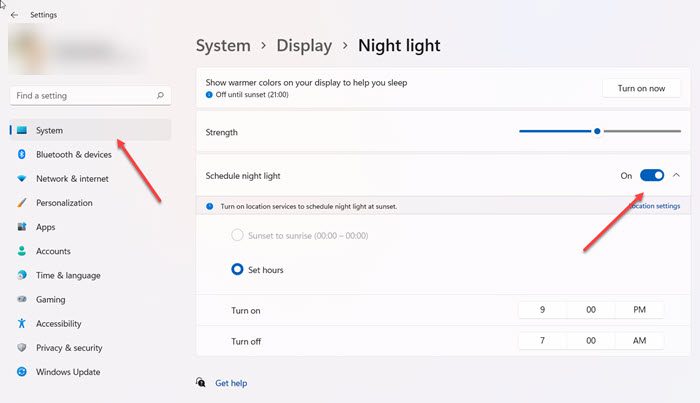
اکنون به پایین اسکرول کنید تا گزینه نور شب برنامه ریزی شود(schedule night light) و سوئیچ را در موقعیت خاموش(Off) قرار دهید تا تنظیمات غیرفعال شود.
ویندوز 10
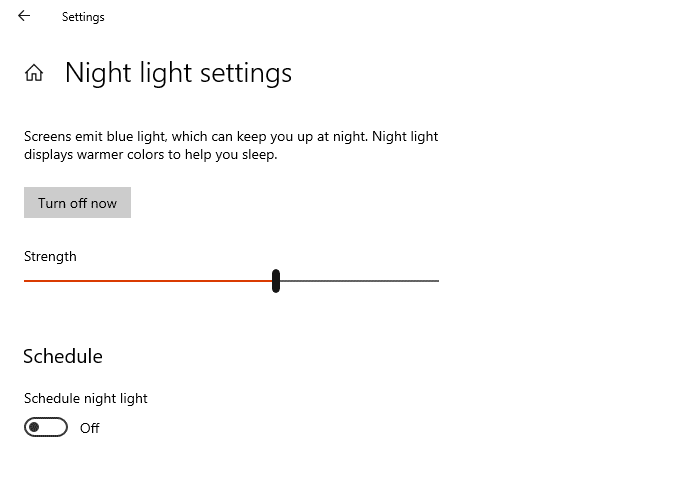
- باز کردن تنظیمات ویندوز (Win + I)
- Night Light(Type Night Light) را در کادر جستجو تایپ کنید و وقتی در نتیجه ظاهر شد روی آن کلیک کنید
- روی(Click) دکمه خاموش کردن(Turn) کلیک کنید تا غیرفعال شود.
بخوانید(Read) : صفحه نمایش کامپیوتر به نظر می رسد پاک شده یا صفحه نمایش مانیتور در حال محو شدن است.
2] بررسی کنید(Check) که آیا برنامه شخص ثالث باعث آن شده است یا خیر
برنامههای(apps) شخص ثالث مانند Flu.x ، دریافت Night Light ، و سایر برنامهها نیز میتوانند رنگ نمایشگر یا مانیتور(Monitor) را تغییر دهند. شما باید پیکربندی رنگ نرم افزار را تغییر دهید یا همه آن را با هم غیرفعال کنید تا از شر رنگ زرد خلاص شوید.
بخوانید(Read) : نقاط سفید در سراسر صفحه ظاهر می(White dots appearing all over the screen) شوند.
3] تنظیمات Color Calibration را بررسی کنید .(Check Color Calibration)
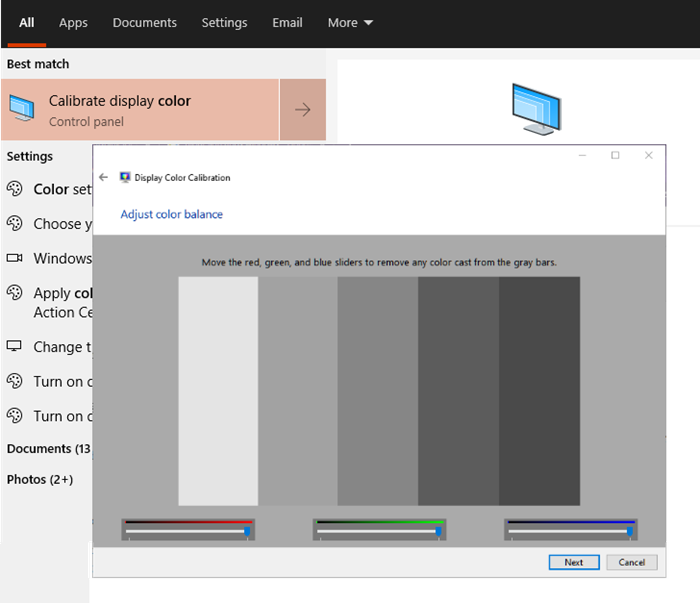
قابلیت کالیبراسیون رنگ در ویندوز به شما این امکان را می دهد تا مطمئن شوید که نمایشگر رنگ ها را تا حد امکان دقیق تولید می کند.
- روی(Click) دکمه Start کلیک کنید تا منو باز شود و سپس Calibrate را تایپ کنید.
- در مرحله بعد، دستورالعمل های داخلی را دنبال کنید تا دقیقاً رنگی را که می خواهید روی صفحه نمایش بگیرید.
- در طول فرآیند، گزینه رنگ های اضافی را دریافت خواهید کرد و باید نوار لغزنده را برای حذف رنگ تنظیم کنید.
با انجام این کار، رنگ زرد دیگر نباید وجود داشته باشد.
بخوانید(Read) : رومیزی صورتی یا بنفش می(Desktop turns pink or purple) شود.
4] تنظیمات رنگ نمایش(Display Color) پیش فرض را بازیابی کنید(Restore)
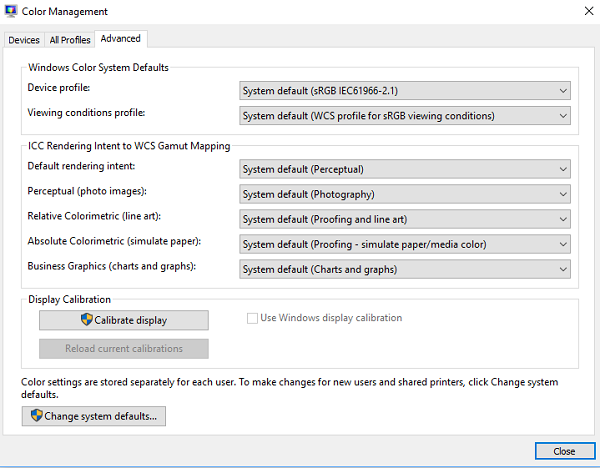
رنگ نمایشگر(Display) را می توان به روش های مختلفی تغییر داد. این شامل تنظیمات گرافیکی، نرم افزار GPU(GPU Software) مانند تنظیمات رنگ Nvidia و مدیریت رنگ است. (Nvidia)راهنمای کامل را برای رفع تنظیمات رنگ نمایشگر دنبال کنید. میتوانید قصد رندر ICC را برای (ICC)WSD Gamut Mapping برای تصاویر عکس، هنر خط، شبیهسازی کاغذ، نمودارها و نمودارها تنظیم کنید.
5] درایور گرافیک را به روز کنید
آخرین مورد در لیست این است که درایور گرافیک را به آخرین نسخه(graphics driver to the latest version) به روز کنید یا در صورت بروز مشکل پس از به روز رسانی درایور، دوباره به عقب برگردید . بهتر است از نرمافزارهای شخص ثالث مانند Double Driver استفاده کنید ، IObit Driver Booste r hat میتواند بهروزرسانیها را مدیریت کند زیرا میتوانند درایوری را که با ویندوز(Windows) در دسترس نیست پیدا کنند . همچنین میتوانید درایور را( figure out to download the driver) از وبسایت Official OEM دانلود کنید تا مشکل tint را برطرف کنید.
پس از انجام کار، مطمئن شوید که نرم افزار یا پنل درایور به گونه ای تنظیم شده است که به روز رسانی های خودکار را کشف کند، اما تنظیم نشده است که آنها را بدون رضایت شما نصب کند. حتما بررسی کنید(Make) که آیا نسخه درایور با ویندوز(Windows) مشکل دارد یا خیر . اگر بله، آن را نصب نکنید مگر اینکه حل شود. اگر بهطور تصادفی آن را نصب کردید، نرمافزاری که در بالا پیشنهاد کردیم به شما کمک میکند تا به عقب برگردید.
همه اینها قطعاً به شما کمک می کند تا مشکل رنگ زرد در مانیتور(Monitor) خود را در ویندوز 10(Windows 10) برطرف کنید . اگر هیچ چیز دیگری کار نمی کند، همیشه می توانید مانیتور(Monitor) را جایگزین کنید .
آیا نور شب ویندوز(Windows Night) برای چشم شما بهتر است؟
حالت نور شب(Night Light mode) شامل نور آبی کمتری است که در شب ساطع می شود. این به کاهش فشار کلی چشم و حفظ الگوهای خواب طبیعی کمک می کند. به غیر از این، می توانید تنظیمات دیگر را مطابق با ترجیحات خود تنظیم کنید. برای مثال، میتوانید زمانبندی کنید که فقط در بازههای زمانی مشخص روشن شود.
آیا(Does Windows Night) نور شب ویندوز واقعا کمک می کند؟
مطالعات نشان می دهد قرار گرفتن در معرض نور آبی باعث خستگی چشم و سایر مشکلات مرتبط با سلامتی می شود. حالت نمایش نور شب(Night) ، رنگ های نمایش داده شده روی صفحه نمایش شما را به نسخه های گرمتر خود تغییر می دهد. این به حذف بخشی از نور آبی از صفحه نمایش شما کمک می کند و در نتیجه عادات خواب شما را تا حدودی بهبود می بخشد. بنابراین، بله، حالت نور شب ویندوز کمک می کند.(Windows Night)
مرتبط(Related) : صفحه یا تصاویری که مصنوعات یا اعوجاج را نشان می دهد(Screen or images showing Artifacts or Distortion) .
Related posts
نحوه رفع مشکلات نمایش مانیتور کامپیوتر
پس از تغییر تنظیمات نمایش رایانه، صفحه خالی را برطرف کنید
رفع مشکل مانیتور خالی یا سیاه در رایانه
چگونه Monitor را با استفاده از keyboard shortcut در ویندوز 10 خاموش کنید
Monitor screen DIMS و تاریک می شود در هنگام بازی کردن بازی های تمام صفحه بر روی کامپیوتر
آیا نمایشگر رایانه ویندوز شما هر 15 دقیقه خاموش می شود؟
7 Ways به Fix Computer Keeps Crashing
Fix Computer Wo به Sleep Mode در Windows 10 بروید
Fix Microsoft Wireless Display Adapter مسائل مربوط به ویندوز 10
Fix Windows Computer ری استارت بدون هشدار
چگونه Your Username or Display Name را در Roblox تغییر دهید
چگونه Fix Hulu Error Code RUNUNK13
چگونه به Fix Netflix Error Code UI-800-3
Fix Second Monitor نه Detected در Windows 10
چگونه به Fix Netflix Error Code F7701-1003
Fix Computer Sound Too Low در Windows 10
Fix Computer آیفون را به رسمیت نمی شناسد
Panel Display Technology Demystified تخت: TN، IPS، VA، OLED و بیشتر
Fix Computer می کند تا چندین بار راه اندازی مجدد شروع نشد
Fix Screen Goes برای خواب هنگامی که Computer روشن شد
